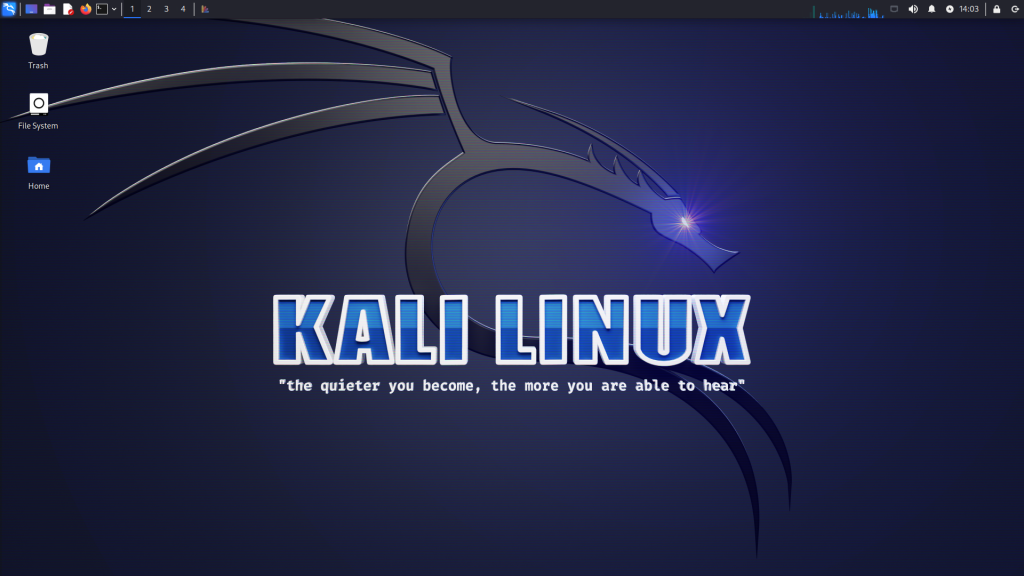在開始學習之前,環境的建製十分重要,今天的内容就教各位如何一步步把環境建製好,至於環境的進一步優化則是看個人的使用習慣就不在此多做説明
本人的電腦是以使用 Windows 系統為基礎的情況下配合 VMware Workstation 17 Pro 搭建虛擬機,至於爲什麽不是相對適合入門的 VirtualBox,簡單來説就是環境上會遇到一些問題會影響之後的使用體驗絕對不是因爲很難用,如果但是需要付費才能使用的話可以去搜尋官方的序號可以兌換來使用
Workstation 17 Pro 官方網站:https://www.vmware.com/tw/products/workstation-pro/workstation-pro-evaluation.html
進入官網後選擇與電腦對應的版本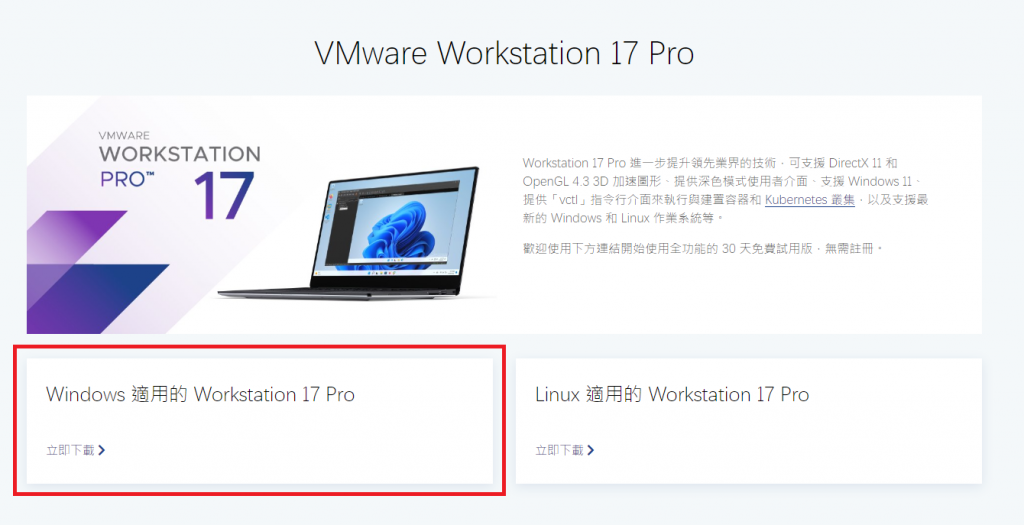
下載完成後打開並輸入序號即可使用
Kali 官方載點:https://www.kali.org/get-kali/#kali-virtual-machines
記得選擇與運行虛擬機環境相應的版本來下載(像我剛剛提到的我是使用 VMware)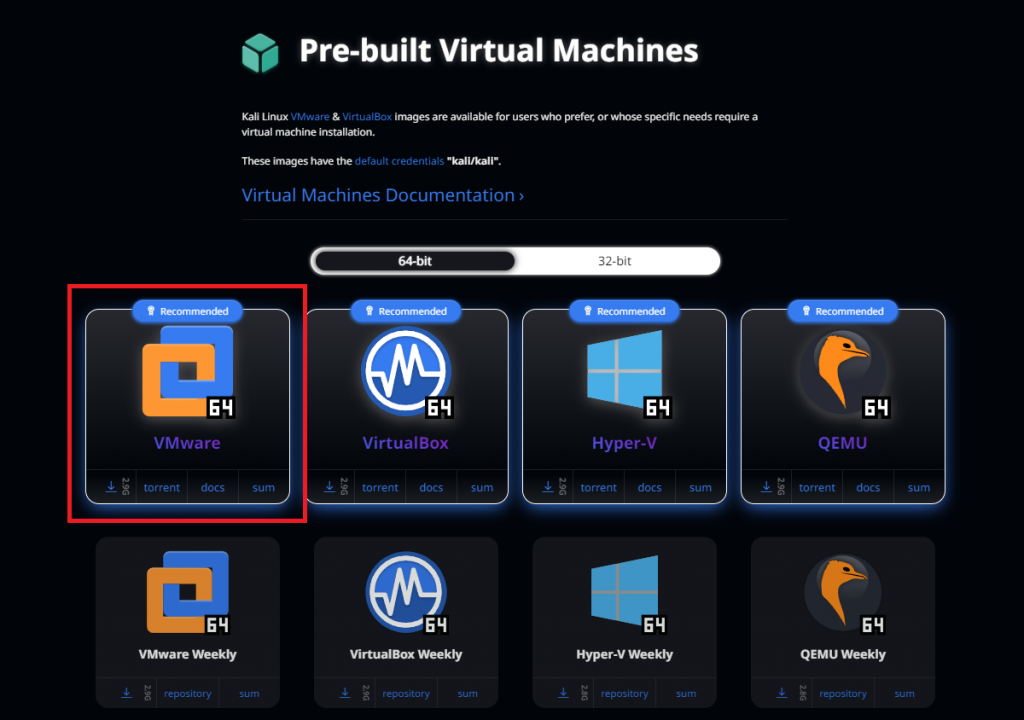
目前最新版本為 2023-3
下載完後打開 VMware Workstation 17 Pro 並按 Open a virtual Machine
選擇 .vmx 檔並開啓就完成了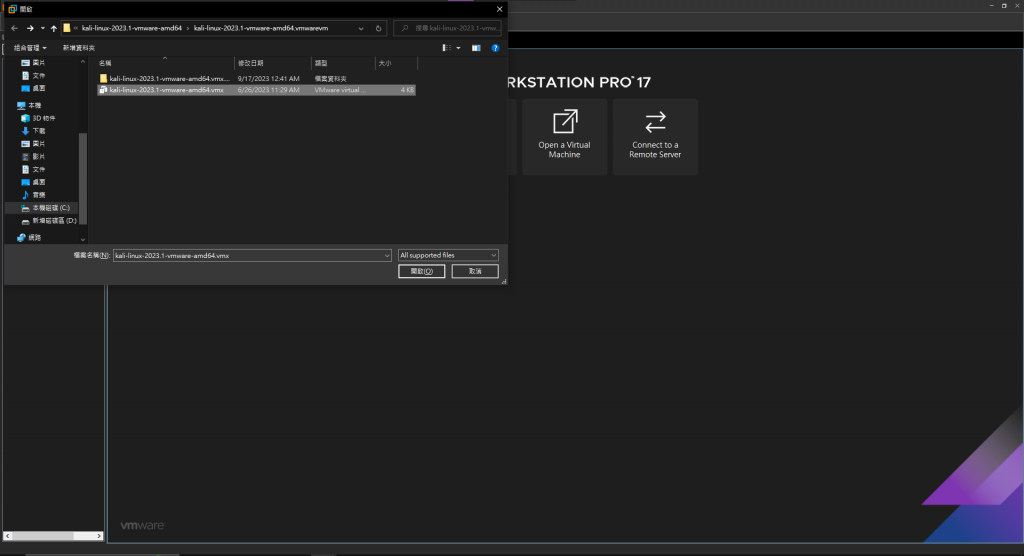
在正式把 kali 打開之前不免俗的還是需要配置一下網路,避免戳到外網,當然你不想聼跑到外面亂戳出事就麻煩自己負責,主要其實是爲了可以跟自己電腦之後安裝靶機可以連缐才會做這一步
如果你要自己客制化想要的網路環境再參考這裡沒有的話就跳過
首先打開 Edit 並選擇 Virtual Network Editor(圖中看到我的 Kali 版本不是最新的是因爲我懶得裝新的:P)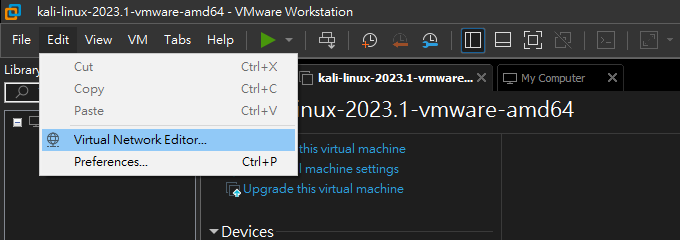
然後先打開網路的編輯權限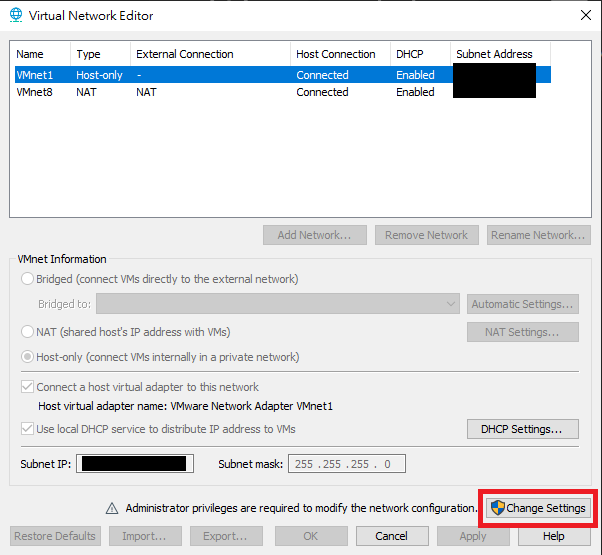
接著設定你想要的網路環境
基本上你可以3個都先各建一個,反正之後都會用到建立完並後記得按 Apply 儲存然後按 ok 這樣理論上就建好網路環境了,接著就是套用到自己的 Kali 裡面
你可以先在圖中最右邊的地方調整你要配置給 Kali 的記憶體大小,一般 2G - 4G 就夠用了除非你跟我一樣是個記憶體富豪直接配 8G ,接著就選到下面的 Network Adapter 那選取 NAT(剛剛有自訂網路環境就選 Custom)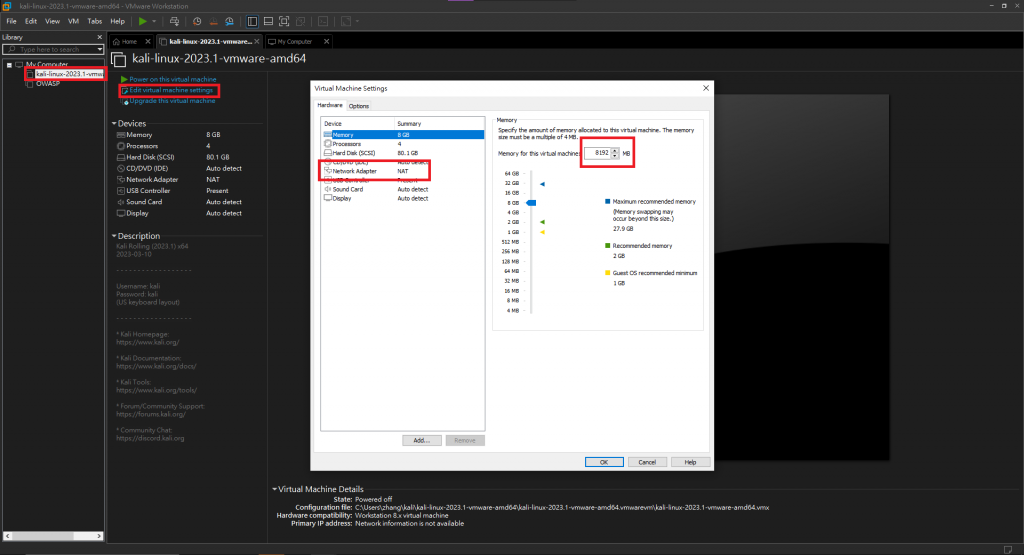
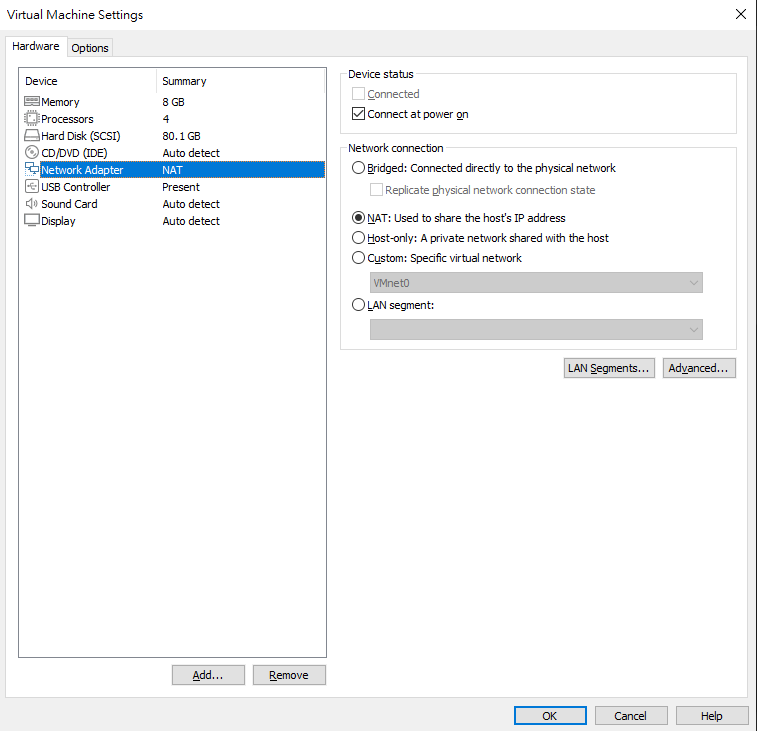
一樣選好就按 ok
開機以後他會先跑一整子
看到這個畫面以後輸入賬號/密碼:kali 就可以登入進去了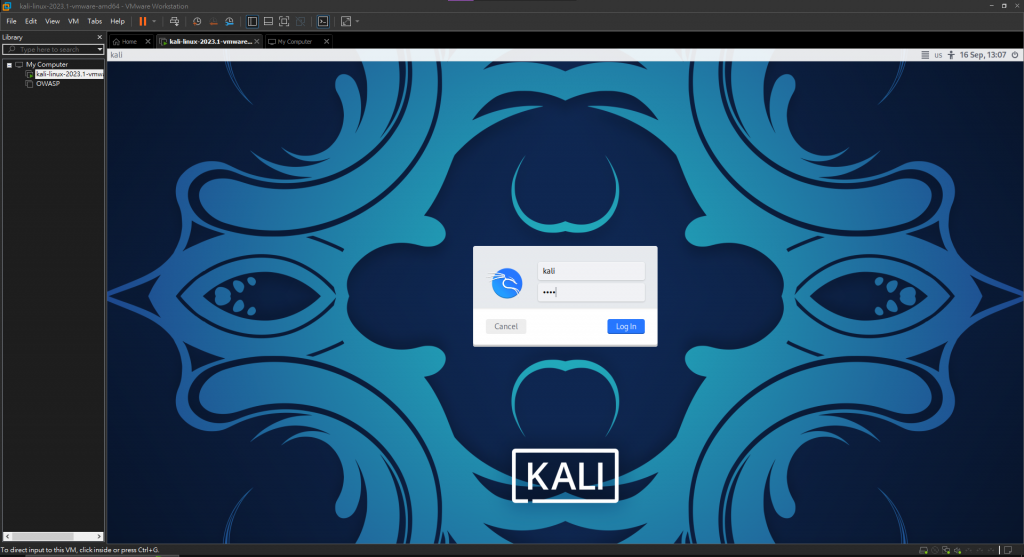
基本上看到這個畫面就成功了